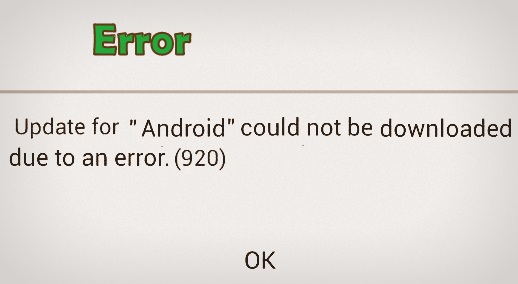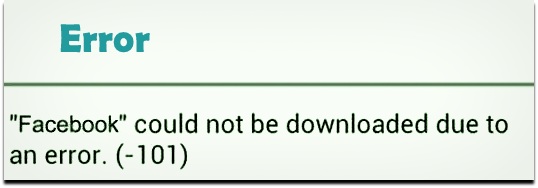Så här fixar du fel i Google Play Store 501
Fel 501 i Google Play Store när du uppdaterar, laddar ner eller installerar appen i Android-enhet. I min Android-enhet sett denna typ av felmeddelande: ”Instagram” kan inte installeras. (Felkod: -501) i din enhet. På grund av denna felkod 501 kan du inte ladda ner, installera eller uppdatera appar eller spel. Om du är använd anpassad ROM Cyanogen mod eller nyligen rotad Android-telefon, detta problem uppstår. Det är enkelt att fixa Google Play Store-fel 501 på din enhet.
Annat meddelande: “Det går inte att ladda ner appen på grund av en felkod -501”.Mest av allt detta fel 501 i Play Store inträffar när du installerar mer än en app åt gången i din Android-enhet. Försök med nedanstående möjliga lösningar för att åtgärda Google Play Store-fel 501 i Android-telefon eller surfplatta.
Relaterade tips:
Så här fixar du felkod 906 i Play Store
Hur fixar jag Google Play-butikfel DF-DLA-15
Så här fixar du felkod 921 för Play Store
Åtgärda Google Play Store-fel 110
4 Metoder: Så här fixar du Google Play Store-fel 501 i Android

Starta om din Android-enhet först, slå på telefonen och försök ladda ner eller uppdatera appen från Play Store. Om du inte fixar fel 501 i Play Store, följ nedanstående metoder.
1st Metod: Rensa cacheminnet i Google Play Butik
Steg 1: Gå till "inställningar”
Steg 2: Knacka på "Appar”Under enhetsavsnittet
Steg 3: Bläddra ner tills se “Google Play ButikOch tryck på den
Steg 4: Tryck på “Lagring”

Steg 5: Rör "Rensa cache”
Rensa cacheminnet för Google Play-tjänster på din enhet:
Inställningar> Enhet> Appar> Google Play Services> lagring> Rensa cache
2nd Metod: Avinstallera uppdateringar av Google Play Store
Steg 1: Gå till "inställningar”
Steg 2: Tryck på “under enhetsavsnittetAppar”
Steg 3: Tryck på “Google Play Store”
Steg 4: Rör "Tre vertikala prickar”
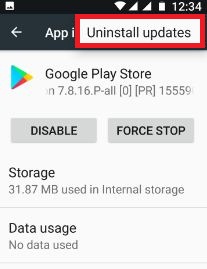
Steg 5: Rör "Avinstallera uppdateringar”
Steg 6: Tryck på “OK”
3rd Metod: Återställ appinställningar för att fixa Google Play Store Error 501
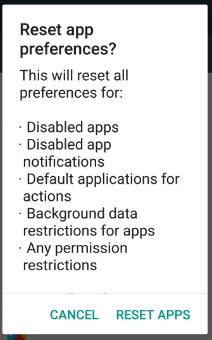
Inställningar> Enhet> Appar> Mer> Återställ appinställningar> Återställ appar
4th Metod: För anpassad ROM-användare
Om fel 501 uppstår på grund av anpassad ROM som Cyanogen mod, SlimROM etc. eller nyligen rotat din Android-enhet. Första av försök att återblinka ditt operativsystem och måste installera ett kompatibelt GAPP-paket. Denna metod fixar Google Play Store-fel 501 i Android.
Om ingen av ovanstående metoder fixar detta play store-fel, fabriksåterställ din Android-telefon. Det raderar din telefondata och nedladdade appar.
Avsluta listan över lösningar för att åtgärda Google Play Store-fel 501 på Android-enhet. Om du har en alternativ metod som löser detta fel, vänligen dela med oss i kommentarrutan nedan.